Usunięcie starych aktualizacji Windows 10 może znacząco pomóc w odzyskaniu cennego miejsca na dysku. W miarę upływu czasu, system operacyjny gromadzi wiele aktualizacji, które mogą zajmować dużą ilość przestrzeni. W tym artykule przedstawimy kilka prostych metod, które pozwolą Ci skutecznie usunąć niepotrzebne aktualizacje oraz wyjaśnimy, dlaczego warto zadbać o bezpieczeństwo danych przed przystąpieniem do tego procesu.
Podczas gdy niektóre aktualizacje są niezbędne do prawidłowego działania systemu, inne mogą być zbędne lub wręcz problematyczne. Dlatego ważne jest, aby wiedzieć, jak je usunąć, aby poprawić wydajność swojego komputera. W kolejnych sekcjach omówimy różne metody, w tym odinstalowanie aktualizacji bezpośrednio z ustawień oraz użycie narzędzia Oczyszczanie dysku.
Kluczowe informacje:
- Możesz odinstalować konkretne aktualizacje z poziomu Ustawień Windows.
- Narzędzie Oczyszczanie dysku pozwala na usunięcie zbędnych plików, w tym starych aktualizacji.
- Przed usunięciem aktualizacji warto wykonać kopię zapasową systemu, aby uniknąć problemów.
- Nie wszystkie aktualizacje można usunąć; niektóre są traktowane jako stałe.
- W przypadku problemów z dostępem do systemu, aktualizacje można odinstalować z poziomu środowiska odzyskiwania systemu.
Jak usunąć stare aktualizacje Windows 10 i odzyskać miejsce na dysku
Usuwanie starych aktualizacji Windows 10 jest kluczowe dla odzyskania cennego miejsca na dysku. Z biegiem czasu, system operacyjny gromadzi wiele aktualizacji, które mogą nie tylko zajmować przestrzeń, ale także wpływać na wydajność komputera. Właściwe zarządzanie aktualizacjami pozwala na utrzymanie systemu w dobrej kondycji oraz na uniknięcie problemów związanych z przepełnieniem dysku.
Istnieje kilka metod, które można wykorzystać, aby skutecznie usunąć stare aktualizacje. Można to zrobić poprzez odinstalowanie konkretnych aktualizacji z poziomu Ustawień, użycie narzędzia Oczyszczanie dysku, a także poprzez usunięcie plików tymczasowych. Warto znać te metody, aby móc szybko i efektywnie zwolnić miejsce na dysku.
Krok po kroku: Odinstalowanie wybranych aktualizacji Windows 10
Aby odinstalować konkretne aktualizacje, należy przejść do sekcji Ustawienia w systemie Windows. Wybierz opcję Aktualizacja i zabezpieczenia, a następnie kliknij na Wyświetl historię aktualizacji. Tam znajdziesz listę wszystkich zainstalowanych aktualizacji. Wystarczy wybrać tę, którą chcesz usunąć, i kliknąć przycisk Odinstaluj.
Pamiętaj, że nie wszystkie aktualizacje można odinstalować. Niektóre z nich, takie jak duże aktualizacje zmieniające wersję systemu, są traktowane jako stałe i nie mogą być usunięte. Dlatego ważne jest, aby przed podjęciem decyzji o usunięciu, sprawdzić, które aktualizacje są bezpieczne do odinstalowania.
Jeśli nie masz dostępu do systemu, możesz także odinstalować aktualizacje z poziomu środowiska odzyskiwania systemu Windows (Windows RE). Wybierz opcję Rozwiązywanie problemów, następnie Opcje zaawansowane i kliknij Odinstaluj aktualizacje. To rozwiązanie może być przydatne w przypadku problemów z uruchomieniem systemu.
- Aktualizacje bezpieczeństwa, które nie są już potrzebne.
- Aktualizacje funkcjonalne, które nie wpływają na działanie systemu.
- Pliki tymczasowe związane z aktualizacjami, które można bezpiecznie usunąć.
Użycie narzędzia Oczyszczanie dysku do usunięcia aktualizacji
Narzędzie Oczyszczanie dysku to przydatne narzędzie w systemie Windows, które pozwala na usunięcie zbędnych plików i zwolnienie miejsca na dysku. Umożliwia ono nie tylko usunięcie plików tymczasowych, ale także starych aktualizacji, które mogą zajmować znaczną ilość przestrzeni. Działa to na zasadzie skanowania dysku i prezentowania użytkownikowi opcji do usunięcia, co czyni ten proces szybkim i prostym.
Aby skorzystać z tego narzędzia, uruchom je za pomocą skrótu klawiszowego WIN + R, a następnie wpisz cleanmgr i naciśnij Enter. Pojawi się okno, w którym zostaniesz poproszony o wybranie dysku, który chcesz oczyścić. Po wybraniu dysku, kliknij przycisk Oczyść pliki systemowe, aby uzyskać dostęp do opcji usuwania plików systemowych, w tym aktualizacji Windows.
W sekcji Pliki do usunięcia upewnij się, że zaznaczasz opcję Windows Update - oczyszczanie. Po zaznaczeniu tej opcji kliknij OK, aby potwierdzić usunięcie. Proces ten pomoże Ci zwolnić miejsce na dysku, eliminując niepotrzebne pliki związane z aktualizacjami, które już nie są potrzebne.
| Narzędzie | Funkcje |
| Oczyszczanie dysku | Usuwa pliki tymczasowe, aktualizacje, pliki systemowe |
| CCleaner | Oferuje dodatkowe opcje czyszczenia i optymalizacji systemu |
| Wise Disk Cleaner | Proste w użyciu, z opcjami automatycznego czyszczenia |
Jakie aktualizacje można bezpiecznie usunąć bez ryzyka
W systemie Windows 10 istnieje wiele aktualizacji, które można bezpiecznie usunąć, aby zwolnić miejsce na dysku. Należy jednak pamiętać, że nie wszystkie aktualizacje są takie same. Warto zrozumieć, które z nich są zbędne, a które mogą wpłynąć na stabilność systemu, zanim podejmiemy decyzję o ich usunięciu.Bezpieczne do usunięcia są na przykład aktualizacje związane z funkcjami, które nie są krytyczne dla działania systemu. Takie aktualizacje, jak poprawki do programów lub opcjonalne aktualizacje, które nie wprowadzają nowych funkcji, mogą być usunięte bez większego ryzyka. Kolejnym przykładem są aktualizacje zabezpieczeń, które były wydane w przeszłości i nie są już potrzebne, ponieważ nowsze aktualizacje je zastąpiły. Warto jednak przed ich usunięciem sprawdzić, czy nie są one wymagane do działania innych programów.
Innym rodzajem aktualizacji, które można usunąć, są aktualizacje sterowników, które mogą powodować problemy z kompatybilnością. Jeśli zauważysz, że po zainstalowaniu konkretnego sterownika system działa gorzej, warto rozważyć jego usunięcie. Pamiętaj, że przed usunięciem jakiejkolwiek aktualizacji, dobrze jest zapoznać się z dokumentacją lub informacjami dostarczonymi przez Microsoft, aby upewnić się, że nie wpłynie to negatywnie na działanie systemu.
- Aktualizacje funkcjonalne, które nie są krytyczne dla systemu.
- Stare aktualizacje zabezpieczeń, które zostały zastąpione nowszymi.
- Niekompatybilne aktualizacje sterowników, które powodują problemy z działaniem systemu.
Potencjalne konsekwencje usunięcia aktualizacji systemowych
Usunięcie aktualizacji systemowych może wiązać się z pewnymi ryzykami. Przede wszystkim, może to prowadzić do problemów z bezpieczeństwem, ponieważ niektóre aktualizacje zawierają poprawki do znanych luk w zabezpieczeniach. Jeśli usuniesz aktualizacje zabezpieczeń, Twoje urządzenie może stać się bardziej podatne na ataki złośliwego oprogramowania lub wirusy. Dlatego ważne jest, aby dokładnie przemyśleć decyzję o usunięciu jakiejkolwiek aktualizacji.
Kolejnym ryzykiem związanym z usunięciem aktualizacji jest możliwość wystąpienia problemów z wydajnością. Niektóre aktualizacje są zaprojektowane w celu poprawy działania systemu lub aplikacji. Usunięcie ich może prowadzić do spowolnienia działania komputera lub błędów w oprogramowaniu. Dlatego warto zasięgnąć informacji na temat konkretnej aktualizacji przed jej usunięciem, aby uniknąć potencjalnych problemów z wydajnością.
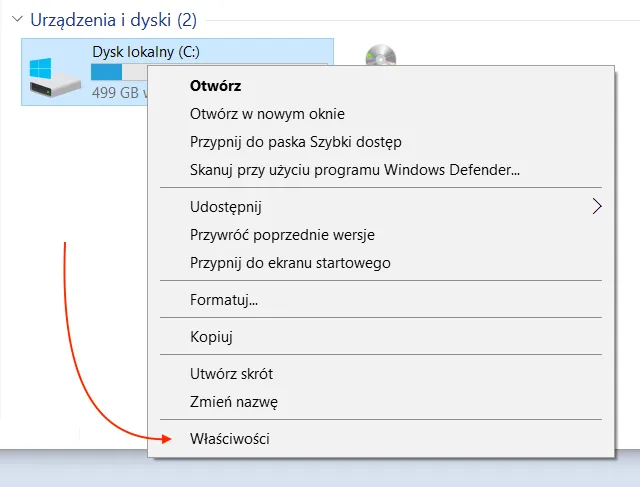
Jak przywrócić usunięte aktualizacje Windows 10 w razie potrzeby
Przywracanie usuniętych aktualizacji w systemie Windows 10 może być niezbędne, gdy po ich usunięciu wystąpią problemy z działaniem systemu lub aplikacji. Istnieje kilka metod, które pozwalają na odzyskanie tych aktualizacji. Warto znać te opcje, aby szybko i efektywnie rozwiązać ewentualne problemy.
Jednym z najprostszych sposobów na przywrócenie usuniętych aktualizacji jest skorzystanie z opcji Odzyskiwanie systemu. Ta funkcja pozwala na przywrócenie systemu do wcześniejszego stanu, w którym aktualizacje były zainstalowane. Aby to zrobić, należy przejść do Ustawienia > Aktualizacja i zabezpieczenia > Odzyskiwanie i wybrać odpowiednią opcję. System Windows automatycznie przywróci wszystkie aktualizacje, które były dostępne w momencie tworzenia punktu przywracania.
W przypadku, gdy system nie działa prawidłowo z powodu usunięcia aktualizacji, można również skorzystać z środowiska odzyskiwania systemu Windows (Windows RE). W tym celu należy uruchomić komputer i podczas startu przytrzymać klawisz F8 (lub inny klawisz w zależności od producenta) i wybrać opcję Rozwiązywanie problemów. Następnie można wybrać opcję przywracania systemu, co pozwoli na przywrócenie usuniętych aktualizacji i naprawienie problemów, które mogły wystąpić po ich usunięciu.
Kiedy i jak korzystać z opcji odzyskiwania systemu
Opcja odzyskiwania systemu jest przydatna w sytuacjach, gdy po usunięciu aktualizacji system przestaje działać poprawnie. Warto z niej skorzystać, gdy zauważysz, że pojawiają się błędy, a aplikacje nie działają tak, jak powinny. Przywrócenie systemu do wcześniejszego stanu może pomóc w rozwiązaniu tych problemów.
Aby skorzystać z opcji odzyskiwania, najpierw otwórz menu Ustawienia i przejdź do sekcji Aktualizacja i zabezpieczenia. Następnie wybierz Odzyskiwanie i kliknij na Rozpocznij w sekcji Resetuj ten komputer. Możesz wybrać opcję, która pozwoli na zachowanie plików osobistych lub całkowite zresetowanie systemu. Po zakończeniu procesu system zostanie przywrócony do stanu sprzed problemów, w tym do stanu z aktualizacjami, które zostały usunięte.
Narzędzia do monitorowania i zarządzania aktualizacjami Windows 10
W zarządzaniu aktualizacjami systemu Windows 10 istnieje wiele narzędzi, które mogą pomóc w monitorowaniu i kontrolowaniu procesu aktualizacji. Te narzędzia pozwalają użytkownikom na lepsze zrozumienie, które aktualizacje są zainstalowane, a także na ocenę ich wpływu na system. Warto znać dostępne opcje, aby móc skutecznie zarządzać aktualizacjami i uniknąć problemów z wydajnością.
Jednym z popularnych narzędzi do zarządzania aktualizacjami jest WSUS Offline Update, które umożliwia pobranie aktualizacji systemu Windows i ich instalację bez potrzeby łączenia się z Internetem. To narzędzie jest szczególnie przydatne w przypadku komputerów, które nie mają stałego dostępu do sieci. Innym godnym uwagi narzędziem jest Chocolatey, menedżer pakietów dla systemu Windows, który pozwala na automatyczne aktualizowanie zainstalowanych aplikacji oraz systemu operacyjnego. Użytkownicy mogą także skorzystać z Windows Update MiniTool, które oferuje bardziej szczegółowe opcje zarządzania aktualizacjami, w tym możliwość ukrywania niechcianych aktualizacji.
| Narzędzie | Funkcje |
| WSUS Offline Update | Pobieranie i instalacja aktualizacji bez Internetu |
| Chocolatey | Automatyczne aktualizowanie aplikacji i systemu |
| Windows Update MiniTool | Zaawansowane opcje zarządzania aktualizacjami |
Czytaj więcej: Jak sformatować komputer Windows 10 i uniknąć utraty danych
Jak wykorzystać automatyzację do zarządzania aktualizacjami Windows 10
W dobie rosnącej automatyzacji, warto rozważyć zastosowanie narzędzi do automatyzacji w zarządzaniu aktualizacjami Windows 10. Automatyzacja procesów może znacznie ułatwić monitorowanie i instalowanie aktualizacji, co pozwala zaoszczędzić czas i zminimalizować ryzyko błędów ludzkich. Narzędzia takie jak PowerShell umożliwiają tworzenie skryptów, które automatycznie pobierają i instalują aktualizacje, co jest szczególnie przydatne w środowiskach z wieloma komputerami.
Dzięki zastosowaniu automatyzacji, możesz również skonfigurować harmonogramy aktualizacji, które będą działać w dogodnych dla Ciebie porach, minimalizując przestoje w pracy. Integracja z systemami zarządzania IT pozwala na centralne zarządzanie aktualizacjami w całej organizacji, co zwiększa efektywność i bezpieczeństwo. W przyszłości, z wykorzystaniem sztucznej inteligencji, możemy spodziewać się jeszcze bardziej zaawansowanych narzędzi, które będą w stanie przewidywać i rekomendować aktualizacje na podstawie analizy danych o użytkowaniu systemu.





